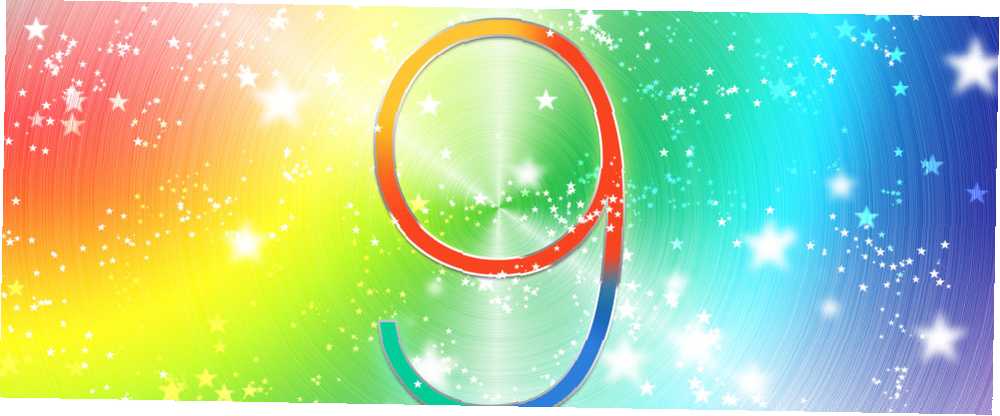
Owen Little
0
4679
876
Bortset fra flagskibsfunktioner, der højlydt anerkendes af Apple, er iOS 9 fuld af utallige andre forbedringer, som du kan tilgive, hvis du mangler. I henhold til denne beregning er iOS 9 uden tvivl den bedste softwareopdatering, vi har set til iPhone i år.
Fra at redde din batterilevetid til at beskytte dit privatliv, her er 10 iOS 9-tilføjelser, som bestemt fortjener deres 15 minutters berømmelse.

Ring til en kontaktperson fra søgning
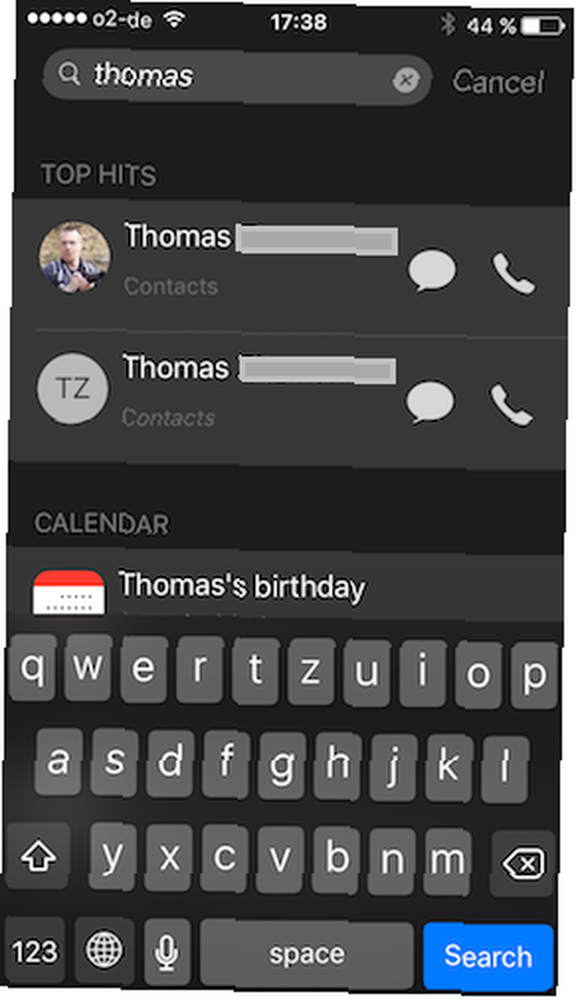
iOS 9 gør det nu lettere og hurtigere end nogensinde at finde en kontaktperson og ringe til dem. Gå ikke mere til din adressebog og rulle for at finde den, du har brug for. Nu skal du blot skubbe til højre (eller trække ned) for at åbne søgefunktionen, begynde at skrive en kontakts navn og trykke på de opkaldsindstillinger, der vises. Du kan vælge mellem et almindeligt opkald, tekstbesked eller Facetime.
Ny 30 anden mulighed i autolås
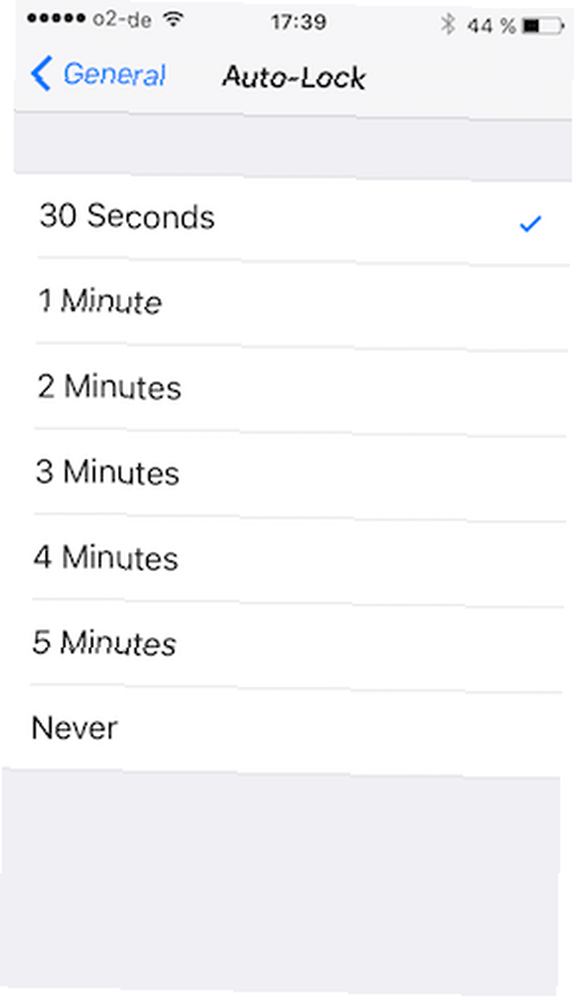
Når man taler ud fra et rent sikkerhedsmæssigt synspunkt, er Auto-Lock et absolut must. Du kan ikke være uden det, da du aldrig ved, hvilke uærlige individer der vil prøve at rense din telefon, når ryggen vendes. Automatisk lås holder øje med ryggen, og sørger for, at telefonen bliver låst efter et bestemt tidsrum.
I Auto-Lock-sektionen kan du nu indstille auto-locking-tiden til 30 sekunder, noget, der tidligere ikke var tilgængeligt. Det er en smule for kort til min smag, men vores ekstremt paranoide læserdemografiske er måske meget glade for den nye udvikling.
En tilpassbar læser-tilstand
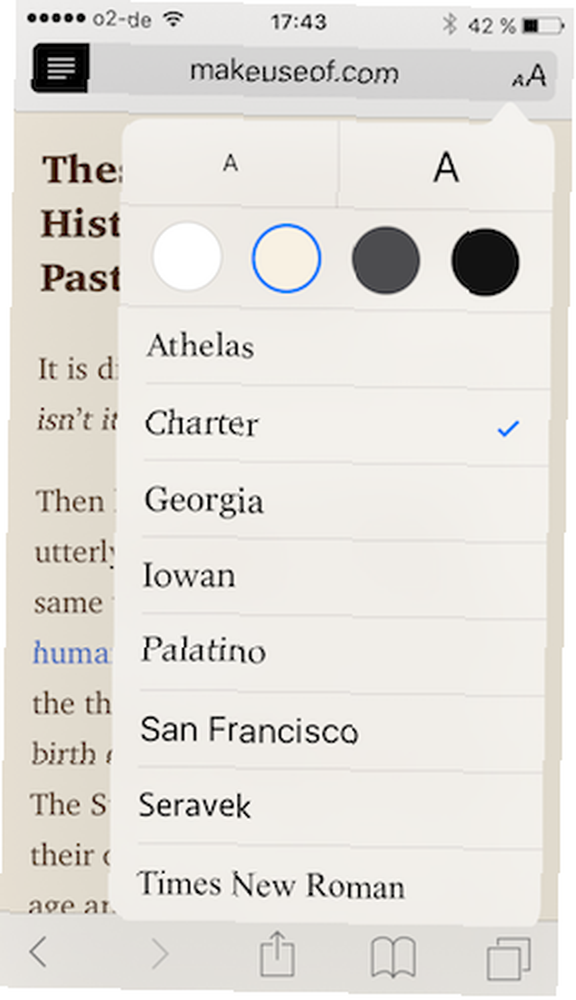
Safari har nu forbedret Læsertilstand, som stort set er det samme som læsbarhed Gem dine øjne og forbedring af læsbarhed af websider med læsbarhed [Firefox] Gem dine øjne og forbedring af læsbarhed på websiden med læsbarhed [Firefox] Dårligt webdesign kan virkelig sætte en dæmper på din webbrowsing. Har du nogensinde været på et websted med jet-sort baggrund og neon-fontfarver med blinkende bannerannoncer overalt? Godt… og andre sådanne apps. Du kan nu fjerne alle unødvendige elementer fra en side, du vil læse, ændre skrifttypen, hvis standardformatet misliker dig, og endda ændre baggrundsfarven (inklusive en nattilstand).
For at aktivere det, skal du blot gå til den side, du vil læse på Safari på din telefon. Så til venstre på adresselinjen, ser du flere vandrette linjer. Tryk på disse og til højre for adresselinjen, vil du nu se en knap mærket “AA“. Tryk på det for at åbne dit indstillingsfelt, som det ses på skærmbilledet ovenfor.
Tilføj vedhæftede filer fra iCloud Drive
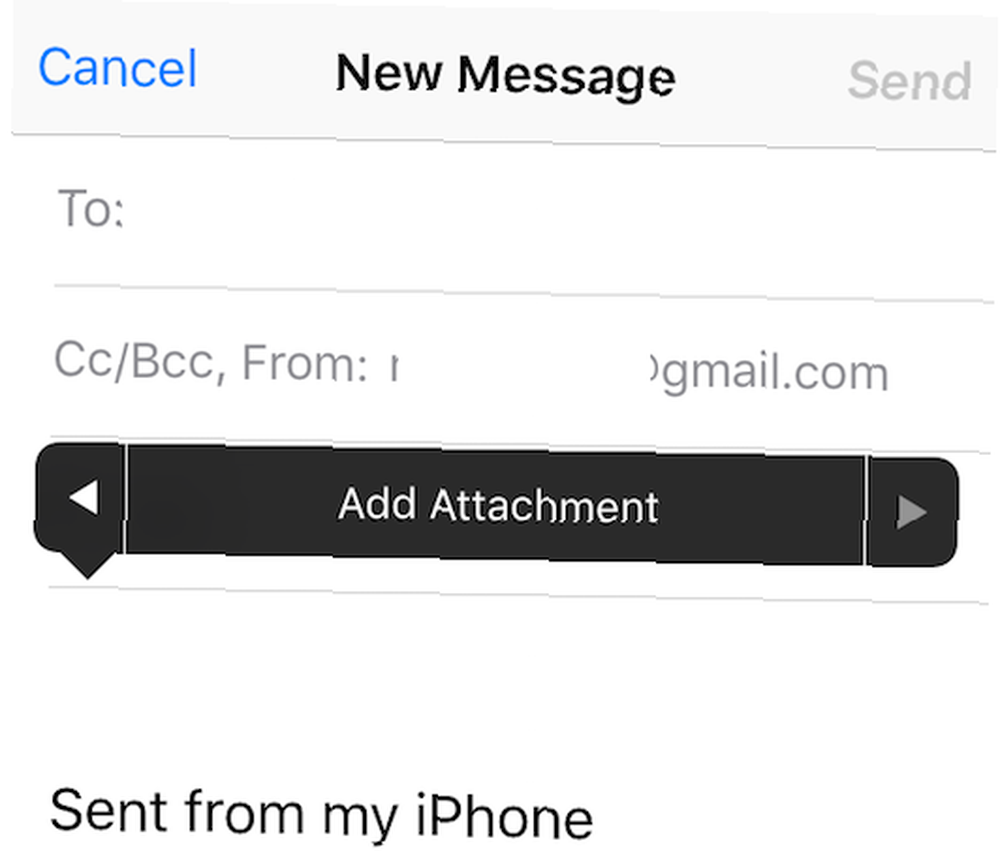
Jeg bruger ikke Mail-appen 8 Værdige alternativer til iPad's Native Mail-app 8 Værdige alternativer til iPad's Native Mail-app iPads oprindelige Mail-app er ikke for alle, så her er nogle alternativer, som du måske foretrækker. , så dette er en, som jeg personligt ikke drager fordel af. Men et par af mine venner siger, at de virkelig kan lide det, så jeg var, at det fortjente et sted på listen. Når du sender en besked via Mail-appen, kan du tilføje en vedhæftet fil. Det er dog kun forbindelse til iCloud, så held, hvis du er bruger af en anden sky-tjeneste.
For at bruge det skal du åbne et nyt e-mail-vindue i Mail og trykke på tekstindtastningsområdet med din finger. Der vises nu en menu, der tilbyder fed og andre formateringsindstillinger. Rul til du finder muligheden for Tilføj vedhæftet fil og iCloud Drive åbnes. Praktisk.
Skjul fotos i appen Fotos
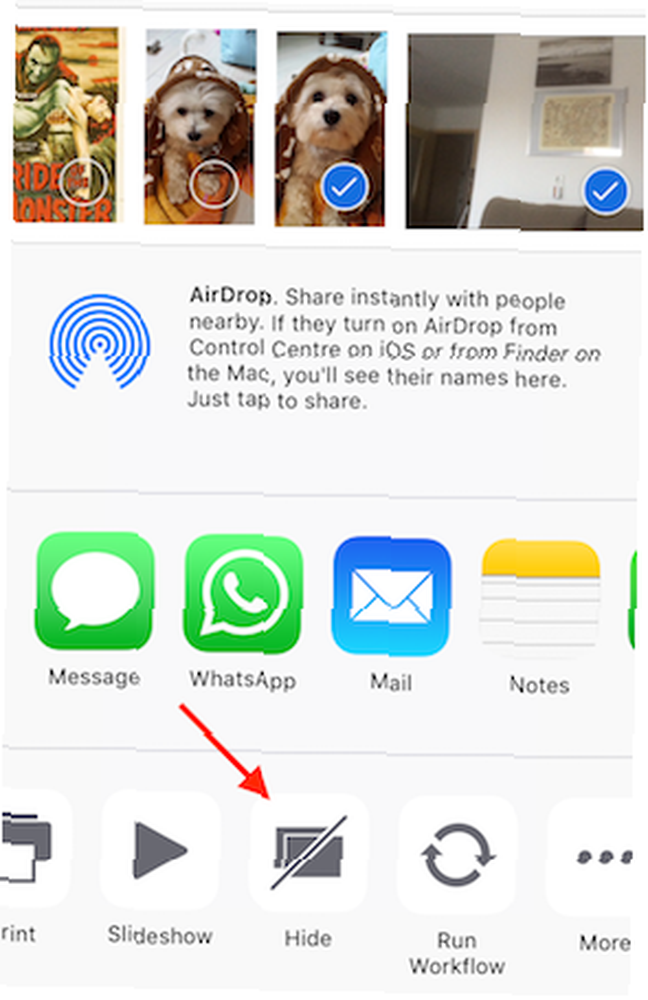
Én ting garanteret at krydse af for mig, er når nogen griber fat i min telefon og begynder at kigge igennem den. Jeg har en PIN-kode, men nogle gange når skærmen er låst op og jeg lægger telefonen et øjeblik, kommer jeg tilbage for at finde en ven, der gennemsøger mine ting. Jeg mener, jeg vil ikke have dem til at se mit Katy Perry fotoalbum!
Alvorligt nok kan nogle af jer måske have ting, som du hellere vil se, at folk ikke så på din telefon, og det er her de nye Hide 4 iOS-apps til skjul af dine iPhone-fotos 4 iOS-apps til at skjule dine iPhone-fotos, hvis du vil holde billeder væk fra nysgerrige øjne, nogle gange er en iPhone-adgangskode bare ikke nok. mulighed kommer i spil.
Vælg bare de fotos, du vil skjule, gå til Del-menuen og vælg Skjul. Denne pop-up-boks vises derefter.
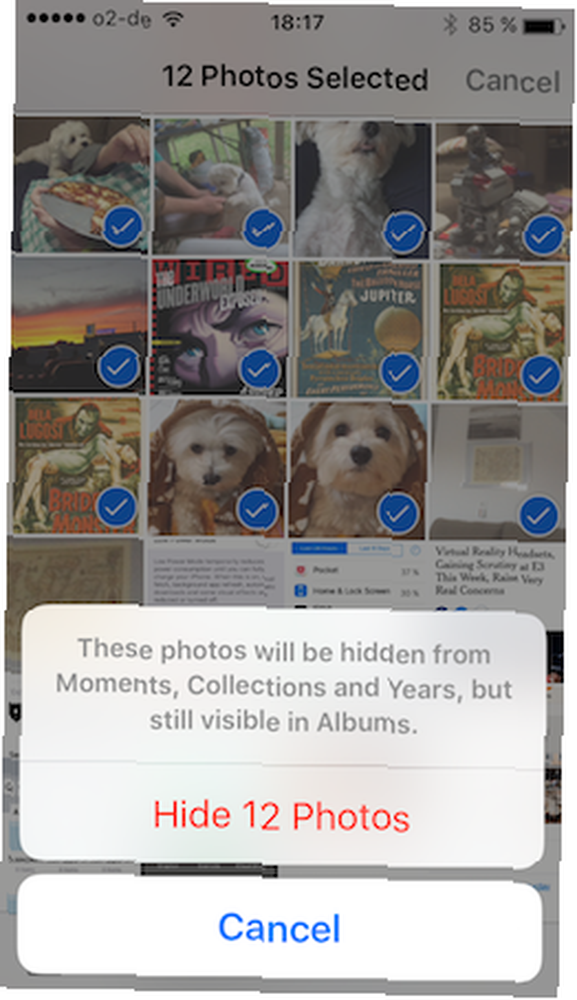
Som det står i boksen, ville fotos stadig være synlige i albums, så det er ikke en helt perfekt løsning. Hvis du virkelig har noget pinligt på din telefon, kan det være bedst at holde fast på den, og sørg for, at den har en sikker PIN-kode på den (som nu kan være 6 cifre i stedet for 4).
Stryg til masse Slet / flyt fotos
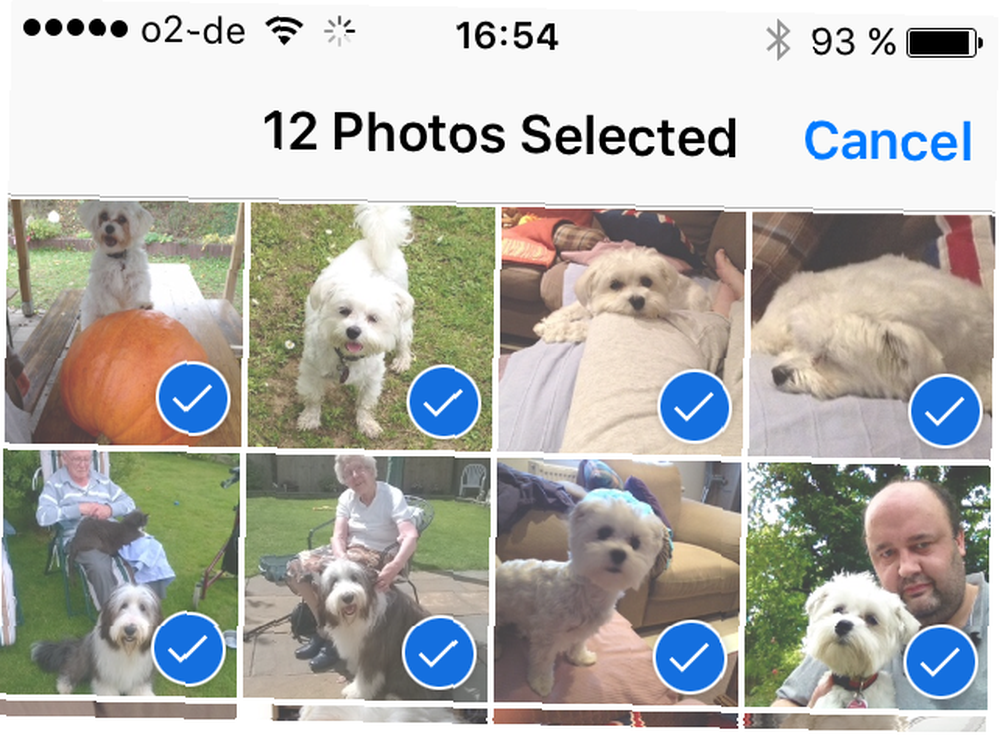
Dette er en anden enkel funktion, som Apple har taget sin søde tid på at bringe os. Før iOS 9, hvis du ville slette eller flytte masse, havde du den latterlige situation, hvor du var nødt til at trykke på hvert enkelt foto for at vælge det. Hvis du er som mig og klikker på hundredvis af fotos hver måned, var det både tidskrævende og meget kedeligt at slette dem, du ikke ønskede,.
Men nu i iOS 9 kan du vælge så mange fotos, du vil, ved at køre fingeren op og ned på skærmen. Når din finger går over hvert foto, vælges det automatisk med en stor blå pil. Du kan slette, flytte, uanset hvad. Helt vidunderligt.
Få forslag i appen Kort
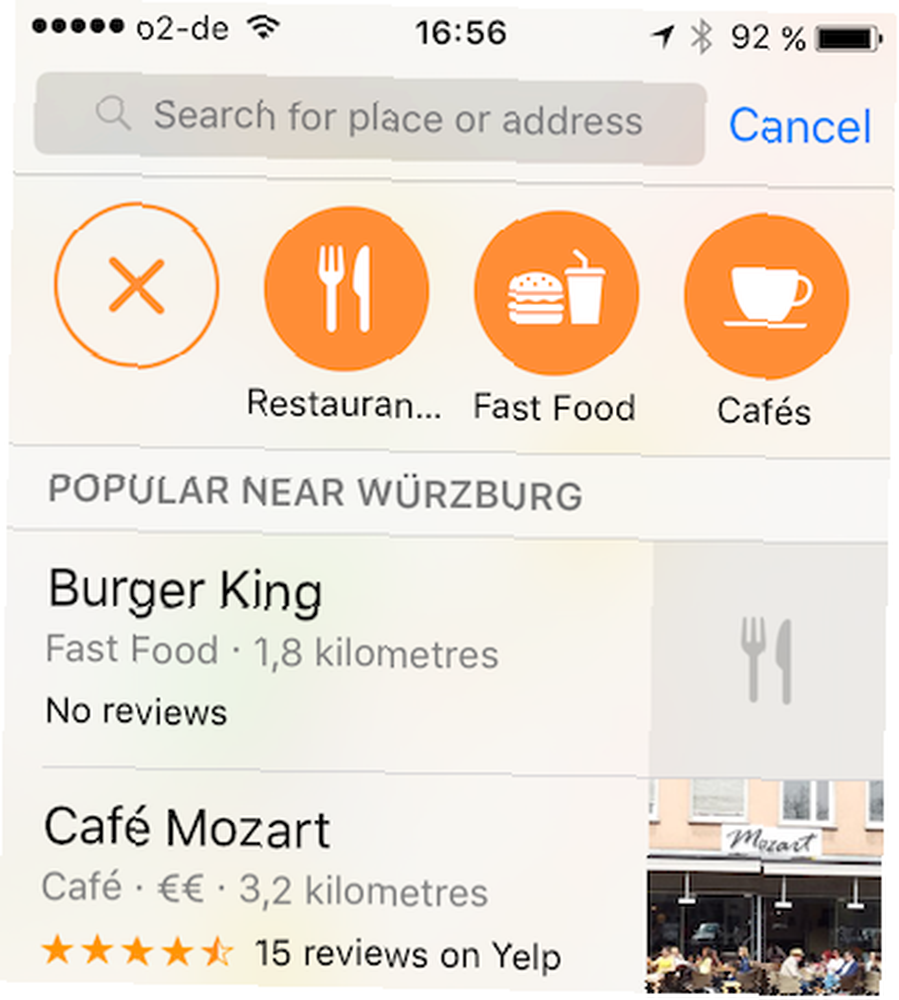
Når du går på en tur et sted, skal du muligvis til et sted, hvor du ikke ved, hvor noget er. De bedste steder at spise, sove og besøge, så du ender med at tilbringe halvdelen af dagen med at vandre målløst rundt på stedet og kigge og komme op kort.
Med Apple Maps-appen Er Apple Maps endnu en pålidelig navigator? Er Apple Maps endnu en pålidelig navigator? Efter at have udskiftet Googles navigation, udholdt Apple Maps en stenet start, masser af kritik og nogle meget sjove vittigheder - men er alt blevet tilgivet? , kan du nu få forslag til det sted, du besøger. Tryk bare på i søgefeltet, så en side viser forskellige kategorier. Tryk på den, du ønsker, så får du forslag sammen med, hvor langt de er væk. Stifter kan droppes på kortet for at vise dig, hvordan du kommer dertil, så der er ingen chance for at gå tabt.
Alt dette kræver naturligvis, at du altid giver Apple Maps din placering via GPS, så det ved, hvor du er - men du skal sandsynligvis allerede gøre det. Det er tid til at stoppe Deaktivering af GPS på din iPhone Det er tid til at stoppe Deaktivering af GPS På din iPhone Uanset om det er for at spare på batteriets levetid eller for at stoppe NSA, der sporer din hver bevægelse, er det sandsynligt, at dine grunde til at ødelægge din iPhone's evne til at finde dig ikke er berettigede. .
Aktivér og vis iCloud-drev på startskærmen
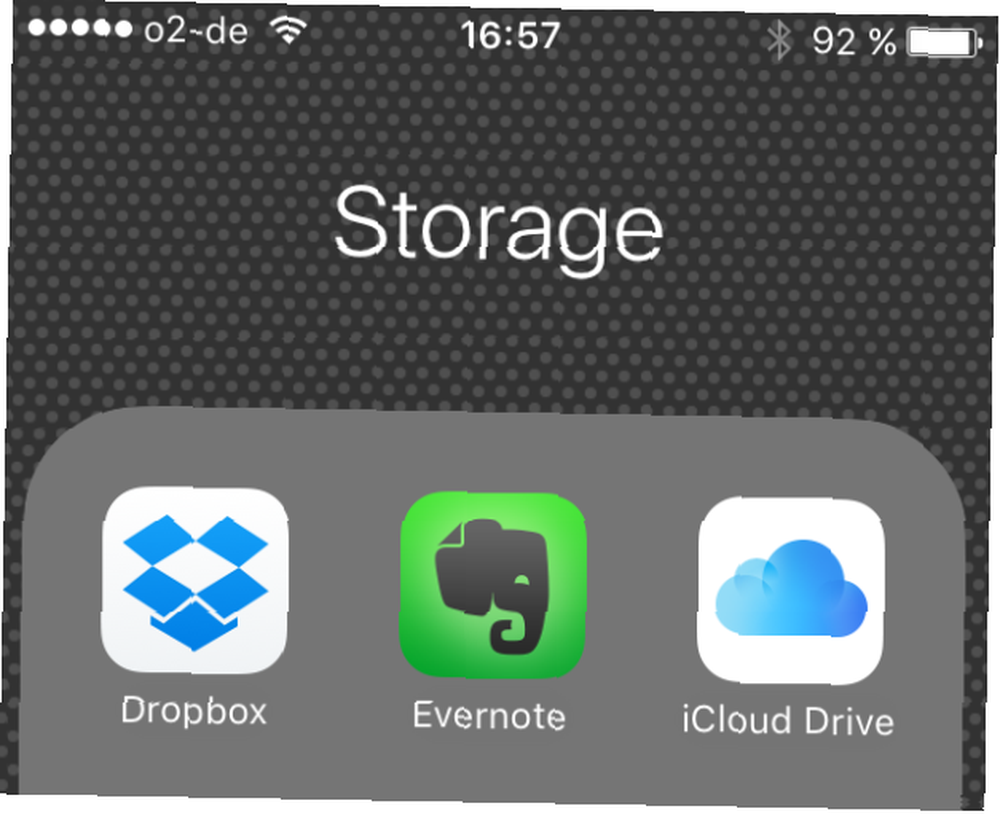
iCloud Drive Hvad er iCloud Drive og hvordan fungerer det? Hvad er iCloud-drev, og hvordan fungerer det? Forvirret over, hvad der gør iCloud Drive anderledes end Apples andre cloud-tjenester? Lad os vise dig, hvad det kan gøre, og hvordan du kan få mest muligt ud af det. kan være meget nyttigt, især da Apple nu tilbyder 50 GB (op fra 20 GB) for kun 99 cent om måneden. Det kan bruges til at gemme enhedens sikkerhedskopier, dokumenter og alle filer, du har brug for hyppig adgang til. Apple med 5 GB giver dig gratis, klipper den ikke, hvis du er en seriøs iOS-bruger.
Og som jeg argumenterede før 5 ting, du har brug for at vide om iCloud fotobibliotek 5 ting, du har brug for at vide om iCloud fotobibliotek Her er hvad du har brug for at vide om iCloud fotobibliotek, hvordan det fungerer, og hvad det vil koste dig. , hvad er 99 cent? Prisen på en sodavand? Det næste niveau op er 200 GB til $ 2,99 om måneden (hvilket er bedre værdi end Google Drive).
Indtil nu var der ingen direkte måde at få adgang til dine iCloud-filer Sådan får du adgang til og administrerer iCloud Drive-filer fra enhver enhed Sådan får du adgang til og administrerer iCloud Drive-filer fra enhver enhed iCloud Drive er et praktisk værktøj, men at få adgang til dine filer kan være lidt forvirrende, da Apples cloud-oplevelse virkelig adskiller sig afhængigt af din platform eller enhed. fra iOS. Nu er der. For at få genvejen til at vises på din startskærm skal du bare gå ind i dine indstillinger, til iCloud> iCloud Drive> Vis på startskærmen. Du kan slå genvejen til og fra, hvilket giver dig direkte adgang til alle dine iCloud-filer.
Kalender scanner mail-app til aftaler og begivenheder
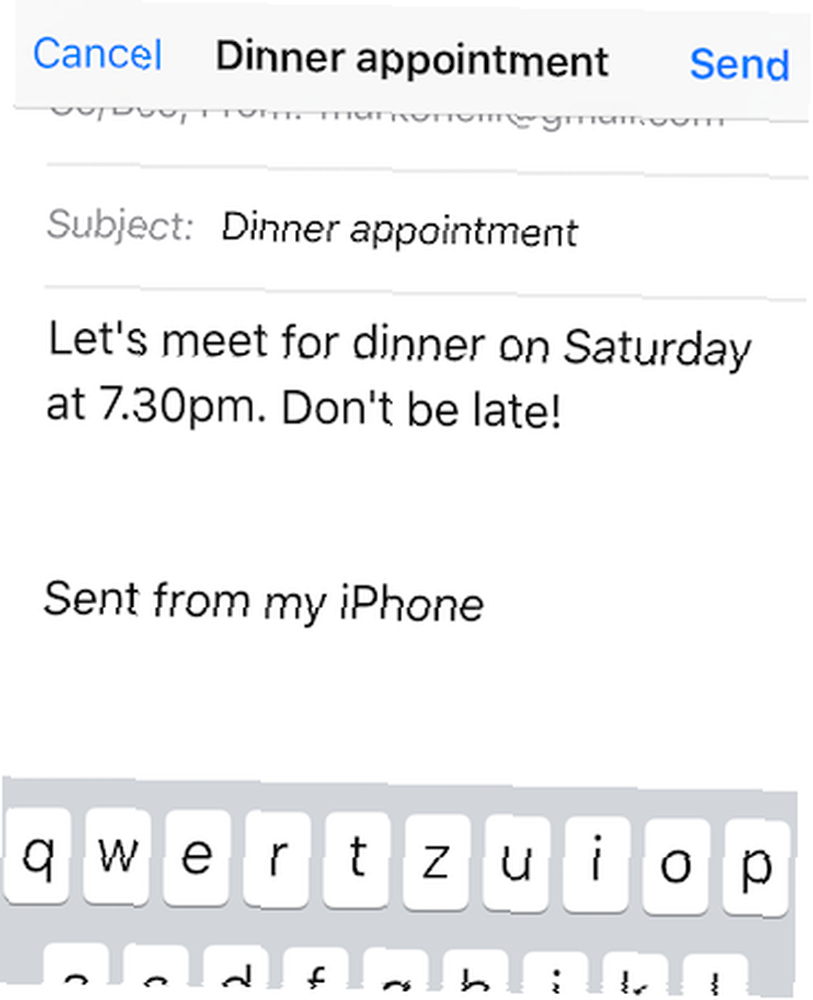
Igen, fordi jeg ikke er Mail-bruger, modtager jeg ikke denne funktion. Men det er bestemt cool (selvom privatlivets elskere vil have et hjerteanfald over det). Apple vil nu scanne dine mails, og hvis den finder detaljer om en aftale eller begivenhed, eller planlægger at rejse hvor som helst, tilføjer den den automatisk til din Apple-kalender.
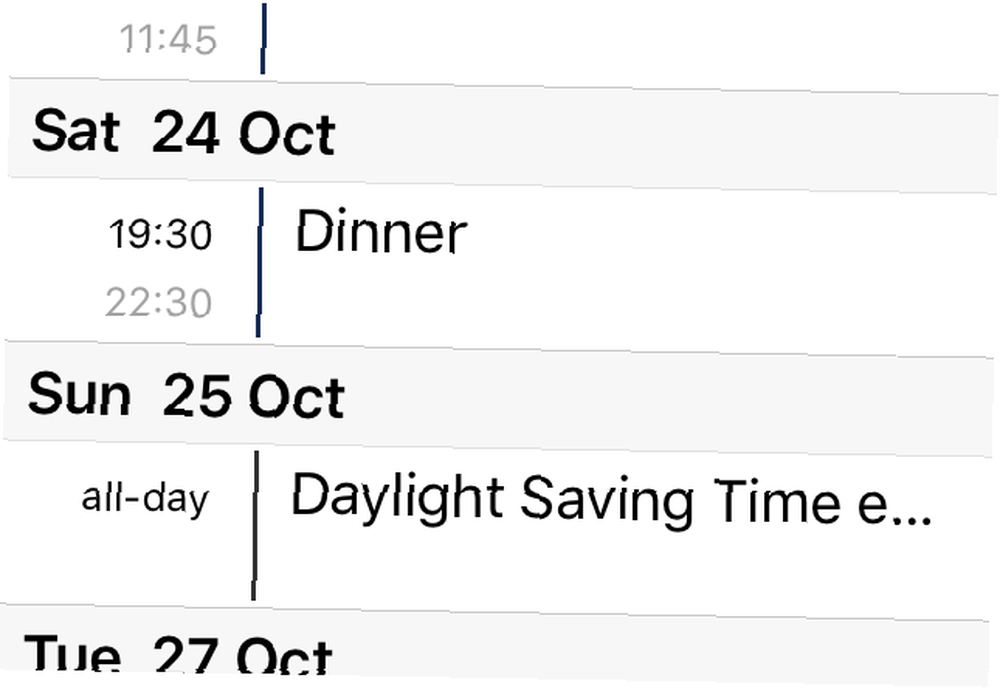
Hvis du foretrækker, at Apple ikke gør dette, kan du let slå det fra. Bare gå ind i din Indstillinger, derefter Mail, kontakter, kalendere. Rul helt til bunden til Begivenheder fundet i mail. Slå det fra for at deaktivere det.
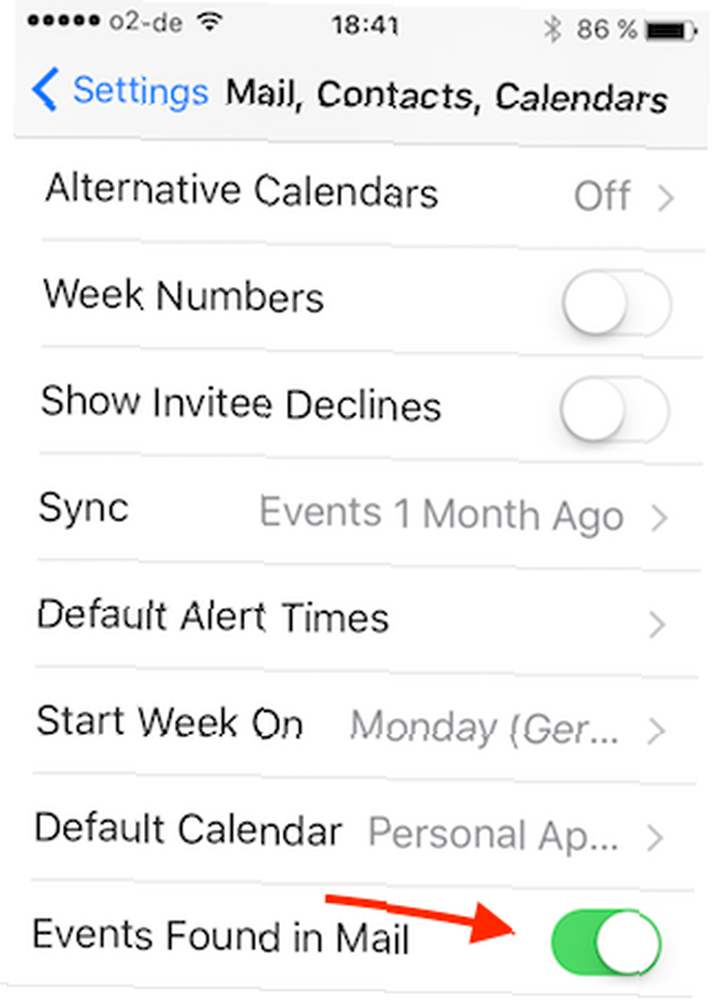
Lær Siri din stemme
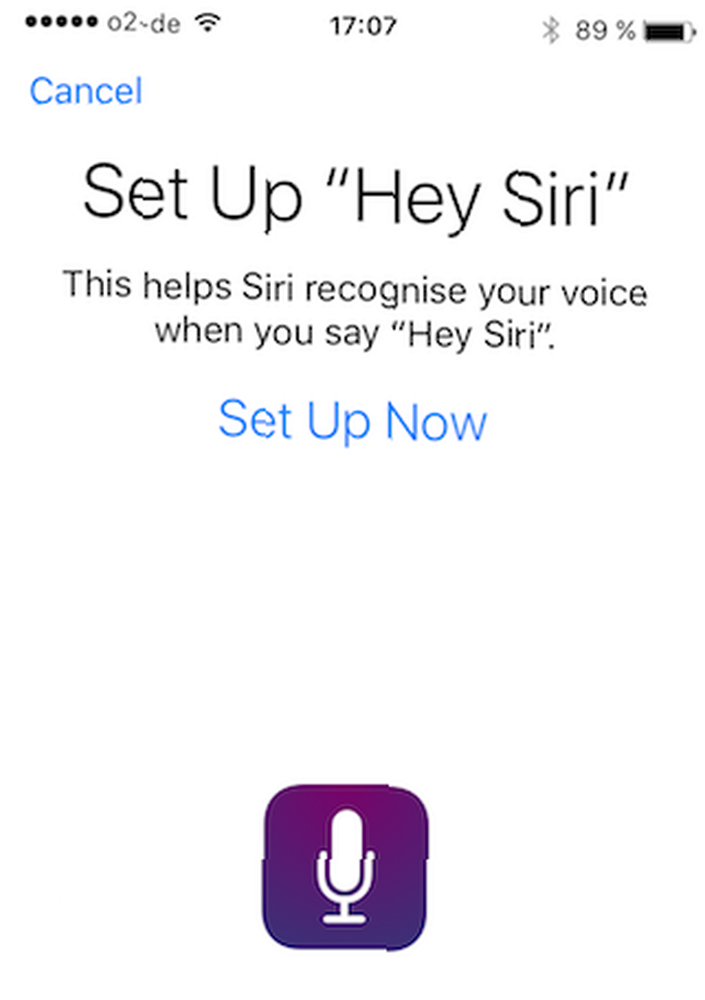
Apple har taget et blad ud af Googles bog ved at opsætte et nøgleord, som Siri vil svare på. Google har “OK Google OK, Google: 20 nyttige ting, du kan sige til din Android-telefon OK, Google: 20 nyttige ting, du kan sige til din Android-telefon Google Assistant kan hjælpe dig med at få gjort meget på din telefon. Her er en hel masse grundlæggende, men nyttige OK Google-kommandoer til at prøve. ” for søgemaskinen at sparke i gearet. Siri har “Hej Siri” for at få juiceene til at flyde, klar til at imødekomme alle dine behov.
For at gøre tingene mere nøjagtige (især for mennesker med svære accenter, som min skotske brogue), kan du nu træne Siri til at genkende din stemme Siri, hvorfor forstår du mig ikke? [INFOGRAFISK] Siri, hvorfor forstår du mig ikke? [INFOGRAFISK] En af de bedste ting ved en iPhone 4S er appen til taleegenkendelse af Siri, men som jeg i stigende grad har bemærket, ser det ikke ud til at jeg kan lide mig og min skotske accent (signal masser af øjeblikke ... Det vil give dig en sæt sæt til at tale i telefonen, og når den forstår dig at sige sætningen, vises et kryds på skærmen, og du vil gøre det næste. Der er kun et par stykker, og hele processen er kun et minut.
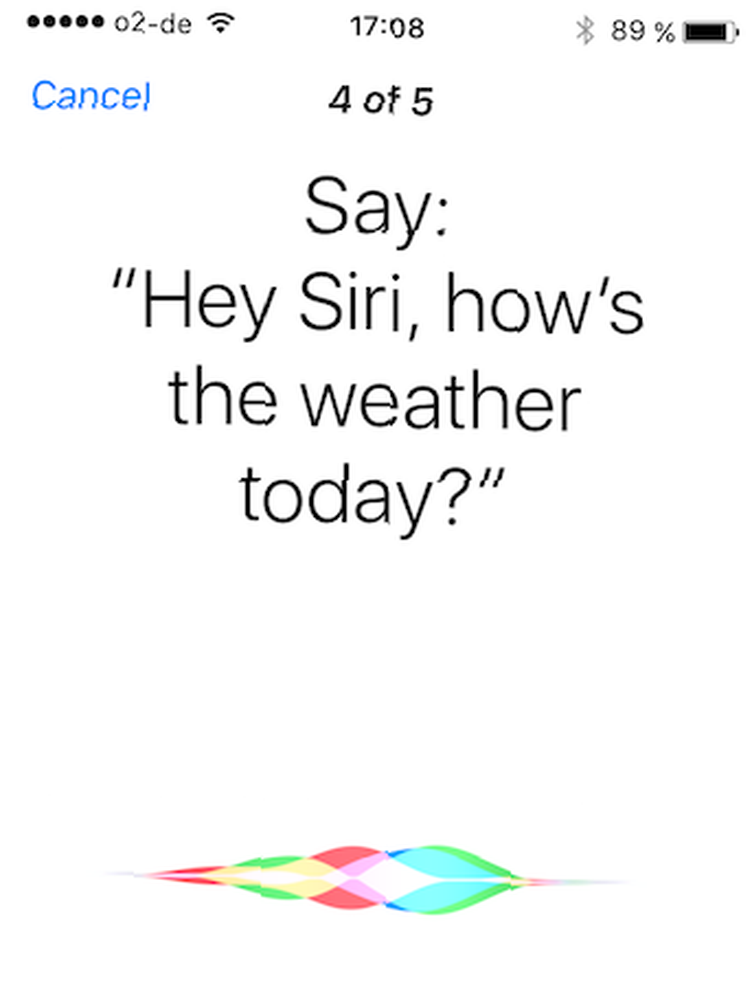
Gå til Indstillinger> Generelt> Siri> Tillad Hey Siri. Slå den til, og følg instruktionerne på skærmen.
Hvilket er din yndlingsfunktion?
Som jeg nævnte i starten, er der utallige små funktioner, der ikke får den opmærksomhed, de fortjener, men jeg havde kun plads til 10 i dag. Så det er meget muligt, at jeg savnede din yndlingsfunktion. I bekræftende fald, fortæl os i kommentarerne herunder, hvad det er. Måske er det en, jeg endnu ikke er klar over, i hvilket tilfælde jeg dør til at kende. Fortæl mig venligst!











